Tecnomatix Process Simulate
|
|
|
- Jiří Mašek
- před 9 lety
- Počet zobrazení:
Transkript
1 Tecnomatix Process Simulate Tento dokument vznikl v rámci projektu EduCom
2 Projekt EduCom 1 Projekt EduCom Tento projekt je podporován z ESF a státního rozpočtu ČR Registrační číslo: CZ.1.07/2.2.00/ Interní číslo TUL: 1689 Číslo účtu: / Technická univerzita v Liberci Fakulta strojní Projekt EduCom, interní číslo:1689 Studentská Liberec 1 Česká republika Kontaktní osoba František Koblasa frantisek.koblasa@tul.cz mobil: tel.: fax:
3 Úvod 1 Úvod V části Tecnomatix Process Designer se definovalo čím (zdroje) a co (produkty), nyní se musí definovat JAK (operace). Process Simulate umí nejen definovat procesy, ale dokáže vytvářet studie stejně jako Process Designer, avšak v programu PD je tvorba prostředí pohodlnější. Uživatelské rozhraní Uživatelským rozhraním se budeme prokousávat podle toho, jaký nástroje budeme potřebovat. Při otevírání projektu postupujeme následovně. Otevřením Process Simulate se dostaneme do přihlašovacího okna, zde se přihlásíme pod uživatelským jménem a poté se dostaneme do výběru projektu. Základní dělení Obrázek 1 Postup otevírání projektu Tecnomatix Obrázek 2 Process Simulate
4 Snapshot Editor 2 V centru se nachází Graphic Window, okna vlevo slouží k procházení zdrojů. V okně Object Tree se nachází krom zdrojů, i jednotlivé cesty, lokace, framy apod. Navigation Tree slouží stejně jako v Process Designer k editaci projektu. V Operation Tree se editují jednotlivé operace, které se vytvoří. Sekvence Editor slouží ke spuštění simulace a editaci posloupnosti operací. V Collision Viewer se vytváří kolize mezi objekty, lze je zde vypínat, zapínat apod. Pohyb v Graphic Windows Levý klik myší selekce entit Prostřední klik myší zoom Pravý klik myší posun Prostřední + Pravé tlačítko myši rotace Snapshot Editor Obrázek 3 Cesta ke Snapshot Editor Nejdůležitějším nástrojem je zde také tzv. Snapshot editor, který slouží k zachycení scény a tzv. resetuje scénu do původně zachycené. V Process Simulate je o to důležitější, protože Sekvence editor resetuje pouze operace, které proběhli, tudíž poslední vložená operace nebude resetována a je vysoce pravděpodobné, že díly se nepřesunou do původní polohy! Je nutné vždy po rozvrhnutí scény a před první operací udělat Snapshot.
5 Operation Tree 3 Odstranění Pořízení Snapshot Aktualizace Zde zaškrtnout vše, zde je výpis atributů, které se zapíší do Snapshot 2x klik Levým tlačítkem myši resetuje scénu do původně pořízené Obrázek 4 Snapshot Editor Operation Tree Při nahrání studie z Process Designeru se v Operation tree objeví objekt Resource pro Operace. Tudíž pokud jsme nahráli PrPlant s podskupinami jako jsou PrProcess apod, tak zde se objeví stejná struktura. V případě nahrání pouze PrProcessu se zde objeví pouze PrProcess. Obrázek 5 Operation Tree Toto okno slouží hlavně pro sdružování jednotlivých dílčích operací do operačních celků tvz. Compound Operation. Ten se vytvoří kliknutím pravého tlačítka myši na daný proces, pod kterým se má vytvořit a vybráním New Compound Operation. Obrázek 6 New Compound Operation Tím lze vytvářet celky, které lze např. kopírovat a vytvářet tak určité cykly.
6 Sequence Editor 4 Při vytvoření jakékoliv operace se nástroj vždy zeptá v jakém Scope má být vytvořen. Tyto Scope jsou právě vytvořené Compound Operation. Sequence Editor Slouží nejčastěji k simulaci procesu, editaci pořadí prováděných operací a přidávání různých událostí. Pro nahrání operace do Sequence Editoru je nutné kliknout pravým tlačítkem myši na proces v Operation Tree a zvolit Set Current operation (viz Obrázek 6 první možnost). Lze takto načítat, ať už celý operační celek tak i jednotlivé operace. Zde je však nutné si za pomoci Snapshot editoru zafixovat počáteční polohy před danou operací! V opačném případě dojde k totálnímu selhání simulace a člověk/stroj vykoná pohyby překračující zákony fyziky. Link/Unlink Zoom Ovládání simulace Čas simulace Časové měřítko Obrázek 7 Sequence Editor Link/Unlink slouží k propojení/rozpojení dvou operací. Propojení funguje tak, že nejprve vybereme operaci, která má být první a poté přes tlačítko CTRL operaci druhou. Po kliknutí na tlačítko Link se tyto operace propojí a budou navazovat. Reset Krok zpět Pauza Play Krok vpřed Na konec simulace Obrázek 8 Tlačítka pro simulaci Časové měřítko slouží pro nastavení, po jakých časových intervalech bude simulace zobrazována. Nastavuje se kliknutím na tlačítko vedle hodnoty časového měřítka.
7 Collision Viewer 5 Nejkratší čas pro zobrazení je 0,01s. Optimální nastavení je v rozmezí 0,05 0,2s v závislosti na nejkratší operaci. Pokud bude operace trvat méně než je nastavené časové měřítko, tak při simulaci může být přeskočena. V Sequence editoru lze také editovat jednotlivé operace. Nejde však se editací dostat do původního okna, nýbrž lze editovat pouze čas, po který bude operace simulována a přiřazené zdroje, které v operaci figurují. Editaci vyvoláme kliknutím pravého tlačítka na danou operaci a zvolíme Edit. Collision Viewer Zde je možné nastavovat a spravovat kolizní skupiny. Lze zapínat a vypínat různé skupiny, které je potřeba sledovat. Zároveň je zde tlačítko pro celkové zapnutí kolizí. Nový kolizní set Zapnutí kolizí Obrázek 9 Collision Viewer V jednotlivých skupinách je třeba nadefinovat jednotlivé objekty, u kterých se bude sledovat kolizní stav. Obrázek 10 Collision Set V případě nastavení více kolizí se může průběh simulace značně zpomalit.
8 Human Postures 6 Process Simulate je kombinovaným nástrojem pro simulaci jak robotických pracovišť, tak i pro simami manuálních operací člověka a jejich vzájemného působení. Část 1. Human V případě správného na-importování člověka v Process Designeru, můžeme vložit model člověka přes záložku Human Create Human Zde je možnost nastavení, jak má tento model vypadat. Pro rozměry můžeme využít jak percentil z vybrané databáze, tak vlastní parametry člověka. Pro hezčí zobrazení modelu je vhodné zvolit verzi modelu Jack 7.0. Po vygenerování modelu se může přesunout do počáteční polohy a udělat Snapshot. Human Postures Obrázek 11 Human Postures Aby nebylo nutné pro každou polohu člověka ručně nastavovat jednotlivé klouby, tak jek dispozici knihovna poloh (Postures Library). Ta obsahuje několik základních poloh jako např. Postoj vzpřímený, Sed při práci apod. Obrázek 12 Postures Library Tyto polohy jsou dobrým základem, ze kterého lze vycházet při upravování do finální polohy.
9 Human Postures 7 Pro přesnější nastavení poloh se používá nástroj Human Posturing. Zde se dají nastavit různá omezení, či natáčení kloubů. V Human Motion, se mohou zablokovat jednotlivé části těla a tím se při výpočtu dosahu nebude hýbat. V Joint Jog se po kliknutí na příslušný kloub dá číselně nastavit hodnota pootočení. V Advanced Man Jog se dá vybrat určitá část těla, se kterou pak za pomoci Placement dá posouvat v rámci modelu, aniž by se museli nastavovat pootočení. Funguje na principu inverzní kinematiky, kdy se zde definuje co je základnou. Obrázek 13 Human Posturing Po nastavení poloh modelu člověka je nutné kliknout na ikonku Create Operation, která vytvoří operaci. Tato operace má alokovaný čas 5s, proto je nutné v sekvence editoru ji přepsat na 1,44s (čas vychází z MOST analýzy jako čas pro jednoduché přemístění). Výhodné je poté si vytvořit skupinu Návrat do výchozí polohy která se poté bude moct kopírovat. Tím bude zajištěn, že po každé sekvenci operací se člověk srovná do původní polohy.
10 Základní operace pro human 8 V Human postures se nachází ještě ikonka pro Default Posture, která vrátí člověka do původní polohy, ve které byl vložen. Základní operace pro human Základní operace se dají najít buď v záložce Human, nebo v nástrojové liště Human. V záložce se krom základních operací nachází i nástroje pro ergonomii, vytváření obálek či výhledů z očí. Obrázek 14 Human operace Walk Creator Slouží k vytváření chůze člověka. Cesta je dána přímkou mezi dvěma lokacemi, kdy však výsledná cesta může být tvořena několika lokacemi. Obrázek 15 Walk Operation
11 Základní operace pro human 9 Člověk se může do výsledné lokace dopravit dvěma způsoby. Buď se přenechá programu výpočet cesty a určí se pouze výsledná lokace, nebo se zadají jednotlivé lokace cesty, po které se má jít. Obrázek 16 Path Creator Rozdíl mezi těmito způsoby je ten, že v případě přesně nadefinovaných lokací, můžeme v případě nutnosti je dále upravovat a ladit tuto cestu. V prvém případě nikoliv a výsledná cesta zůstává neměnná. Auto Grasp Aby člověk mohl nějaký předmět uchopit a přenést tak se používá funkce Auto Grasp. Zde není nutné definovat, jakým způsobem bude člověk uchopovat objekt. Obrázek 17 Auto Grasp Pro jednoruční úchop je tu možnost zafixovat druhou ruku a v případě že objekt pro uchopení je menší, tak tu lze zaškrtnou Precision grasp, který vytvoří úchop třemi prsty.
12 Základní operace pro human 10 Kliknutím do políčka Object a následným kliknutím na uchopovaný předmět se automaticky vytvoří poloha i úchop. Proto je vhodné nastavit parametry ještě před uchopením předmětu. V případě, že je nutné upravit polohu ruky vůči uchopovanému objektu, je nutné kliknout na poslední ikonku v řádku Location. V místě úchopu se poté objeví Placement manipulator. Poslední možností je zde Snap to object, který přichytí objekt k ruce a lze poté provést manipulaci s ním. Jako druhý nástroj pro ovládání úchopu objektu člověkem je Grasp Wizard, kterým se nastavuje i způsob úchopu daného předmětu. Obrázek 18 Grasp Wizard Je zde více možností jak nastavit způsob úchopu, ale tím víc je tu možnost špatné orientace a způsobu úchopu. Časový rozdíl mezi auto grasp a grasp wizar může být až desetinásobný, avšak výsledek v případě Grasp wizard bude věrohodnější. Place Object Pro manipulaci s uchopeným objektem se použije nástroj Place Object. Zde se provede výběr objektu se kterým se bude manipulovat, výběr správné ruky, která objekt drží a lokace po kterých se objekt pohybuje.
13 Ergonomické nástroje 11 Obrázek 19 Place Object Human position adjustment nastaví možnost, zda v případě, že objekt je mimo dosah člověka, se člověk přesune nebo zůstane stát a natáhne se, přestože nedosáhne na objekt. Relation to Object nastaví možnost, zda člověk uchopený předmět přenáší nebo ho následuje. Možnost následovat se dává například v případě, když člověk tlačí vozík. Ergonomické nástroje Pro vyhodnocení pracovní zátěže na člověku slouží ergonomické nástroje. V Process Simulate je jich několik. Od základních jako je RULA či Lower Back, po pokročilé jako NIOSH tak i po tzv. Checklisty jako je EAWS. Základní nástroje Nabídka Analysis Tools, která obsahuje základní nástroje, se nachází v záložce Human Ergonomics Analysis Tools. Zde se také nacházejí další nástroje. Obrázek 20 Ergonomics
14 Ergonomické nástroje 12 Zapnutí jednotlivých nástrojů se provádí zaškrtnutím příslušného políčka a následně pro okamžitou odezvu se vybere Display notes. V případě, že je potřeba i reporty se vyberou zbývající možnosti. Obrázek 21 Analysis Tools Na Obrázek 22 je názorně vidět jakým způsobem jsou interpretovány Display notes u analýz OWAS, RULA a LowerBack. Obrázek 22 Příklad Display notes
15 Pohyb s robotem 13 Část 2. - Robotics V případě, že nemáme hotové robotické pracoviště z Process Designeru, je třeba toto pracoviště vytvořit. Důležitým bodem je, aby každý robot měl nějaký efektor. Bez efektoru robot nemůže vykonávat požadovanou práci. Jak vymodelovat efektor a jak ho nadefinovat je v části Bonus, kapitola Modelling. Pohyb s robotem Většina modelů robotů, kteří jsou přizpůsobeni pro program Robcad vlastní již nadefinovanou kinematiku a tudíž lze s ním pohybovat. V opačném případě, že máme vlastní návrh robota z 3D cad, tak lze tuto kinematiku robotu přidat, více v části Bonus, kapitola Kinematic Editor. Základy robotiky lze najít buď v rámci předmětu na KSR, nebo v rámci předmětu Výrobní stroje. Na rozdíl od člověka, robot je jednoduší pro určování konečné polohy. Nedochází zde tak často k přetáčení prvků a je zde omezený počet redundancí. Nástroje pro pohyb robota lze jednoduše najít v kontextové nabídce robota, tzn. kliknout pravým tlačítkem myši na robota. Obrázek 23 Nástroje pro pohyb Pro základní pohyb robota je možné použít dvou způsobů přímé a inverzní kinematiky. Pro inverzní kinematiku slouží Robot Jog, který je na způsob Placement Manipulator a pohybuje se s posledním členem robota.
16 Pohyb s robotem 14 Obrázek 24 Robot Jog V tomto okně lze také nastavit konfiguraci jednotlivých členů a orientaci os, pro případ kdy je potřeba se vyhýbat kolizi přetočením celého robota. Pro přímou kinematiku slouží nástroj Joint Jog, kterým lze nastavit hodnoty jednotlivých os. Obrázek 25 Joint Jog Pro uložení pozice, se použije funkce z kontextové nabídky Mark Pose. Tím se uloží poloha všech os robota do pozice, která se poté dá editovat v Pose Editoru. Obrázek 26 Pose Editor
17 Efektory 15 Takto se dá nastavit nejen pózy robota, ale i kleští, gripperů a jiných zařízení, které mají definovanou kinematiku. Tyto pózy poté slouží jako definování HOME robotů, nebo zařízení. Např. je nutné definovat HOME pro robota v servisní poloze, v poloze kdy je bez efektorů, nebo bez dílu na gripperu, dále pózy s dílem, po provedení technologie apod. Pózy neslouží k rozpohybování robota. Nejefektivnější je využít tyto dva nástroje současně, pro hrubé a i jemné definování polohy použít Robot Jog a pro jednoduché pohyby použít Joint Jog, případně zaokrouhlit hodnoty polohy robota. Efektory Pro správnou funkci robota je potřeba definovat efektor, který je zde možné definovat jako Gripper nebo Gun. Gripper úchopové efektory Jsou efektory, které mají definici pro úchop, držení a přesun součástí. Obrázek 27 Gripper Gun nástrojové efektory Jsou efektory, které mají definici jako nástroj. (Svařovací pistole/kleště, bruska, lepení )
18 Efektory 16 Obrázek 28 Gun Ve výsledku to znamená, že Gripper nebude mít funkce např. bodové svařování, kontinuální svařování apod. Stejně tak jako Gun nebude moc mít funkce např. Pick and Place. Mount tool Pokud nebyl efektor přiřazen robotu, tak i zde jde spustit příkaz Mount Tool, který efektor propojí s robotem. Výhodou tohoto postupu je ten, že bod, kterým pohybujeme (TCPF), se nachází v čelistech efektoru a ne na robotu. TOOLFRAME Robota TOOLFRAME Efektoru Obrázek 29 Mount Tool TCPF Tool Center Point Frame Je centrální bod nástroje, který je definován za pomoci Frame (3body v prostoru a 3 rotace). Měli by být definovány dva tyto body, jeden v místě kde se nástroj připojuje k robotu a
19 Svařovací body (MFG s) 17 druhý v pracovním prostoru nástroje (obvykle nulový bod při zavřeném stavu, či na špičce nástroje). Obrázek 30 TCPF Bodovací pistole V praxi se mezi robota a efektor ještě přidává konzole pro výměnu efektorů. Ta na jedné straně přesně zapadá do robota a je k němu přichycena cca 6 a více šrouby a na straně druhé je k efektoru přichycena např. 4mi šrouby. Přínosem je rychlejší výměna efektorů v případě jejich opravy. Svařovací body (MFG s) Process Simulate rozlišuje dva druhy svařování bodové a kontinuální. Pro bodové svařování se využívá bodů určených souřadnicemi v prostoru a pro kontinuální svařování se definuje křivka, po které se má pohybovat TCPF pistole. Svařovací body je vždy nutné přiřadit k dané součástce a poté aby bylo možné nasměrovat k tomuto bodu robota, je nutné tento svařovací bod promítnout na danou součástku. Obrázek 31 Create Weld Points
20 Svařovací body (MFG s) 18 V Process Simulate/Process Designer lze svařovací body vytvořit třemi způsoby: 1. Vytvoření svařovacích bodů pomocí souřadnic Nejpřesnější vytváření svařovacích bodů, vhodné pro vyváření bodů dle výkresu. 2. Vytvoření svařovacích bodů na TCPF robota (kleští) Méně přesné, pro hrubé odhadnutí pozice svařovacího bodu. Robot (kleště) nemusí dosáhnout na danou lokaci a tudíž se může dojít ke špatnému závěru, že toto místo je nesvařitelné. 3. Vytvoření svařovacích bodů kliknutím Méně přesné, nutné odhadnout kde se doopravdy vytvoří svařovací bod. Po vytvoření svařovacích bodů je nutné tyto body promítnout na geometrii a tak získat svařovací lokaci. Lokace lze poté modifikovat, např. natáčením kolem osy Z. Obrázek 32 Project Weld Points Po vytvoření základní svařovací lokace, je její orientace dána určitým způsobem, který může být špatně. Tudíž je nutné tuto lokaci naorientovat do správné pozice, tak aby celá soustava Robot Kleště Součástka nebyli v kolizi. V prvé řadě k tomu slouží nástroj Flip Locations, který mění směr osy Z. Určuje se tím, jak bude pohyblivá čelist kleští směřovat vůči součástce. Obrázek 33 Flip Locations Nejprve je nutné vybrat potřebné lokace, které chceme otočit a poté pod záložkou Weld provedeme Flip Locations.
21 Základní operace pro Robotics 19 Dalším krokem je natočení lokace okolo osy Z za pomoci nástroje Rotate Weld Location, nebo Pie Chart. Výhodou Pie Chartu je grafické znázornění, zda kleště dosáhnou na lokaci. Obrázek 34 Pie Chart Tyto kroky je možné provádět buď při projektování svařovacích bodů, nebo až při vytváření svařovací operace. Z praktického pohledu je nejlepší postup nejprve vyprojektovat svařovací body na součástky a až při vytváření operací v interakci s okolím upravovat orientaci jednotlivých bodů. Základní operace pro Robotics Pohyb robota je dán lokacemi v prostoru, tyto lokace se nazývají via a jsou obecně uznávané výrobci robotů jako cesta k dosažení cíle. Záložka Robotics obsahuje několik druhů operací. Flow Operation je operace, která rozpohybuje součástku po dané trase. (např. díl po dopravníku). Device Operation je operace, která vytváří pohyb z jedné pózy do druhé. Tyto pózy se vytvářejí v Poze Editoru.
22 Základní operace pro Robotics 20 Obrázek 35 New Device Op Pick and Place vytváří operaci pro úchopové efektory. Nastaví se zde místo, odkud se má díl vyzvednout a místo, kam se má díl položit. Dále se zde musí nastavit pózy pro otevřený Gripper a zavřený Gripper. Aby byla možná lepší editace lokací, a cesty robota je vhodné tuto funkci použít dvakrát. Jednou pouze pro Pick a podruhé pouze pro Place. Tudíž necháváme druhé políčko prázdné. Obrázek 36 New Pick and Place Op
23 Základní operace pro Robotics 21 WeldOp je obecná operace, která je dána lokacemi. Ta se používá pro rozpohybování robota po obecné cestě. Obrázek 37 New Weld Op Lze touto operací i nasimulovat manipulaci s díly, kdy máme vytvořené celkem 3 kopie dílu. První díl na pozici Pick, druhý díl v Gripperu a třetí díl na pozici Place. Poté v OLP Commands, které se nachází v Path Editoru nastavíme pouze Blank a Display daných kopií. Continuous welding je operace pro vytváření kontinuálního pracovního pohybu. V modelingu se na díl vytvoří geometrie, případně se daná geometrie převezme z CAD modelu. Ta se převede na MFG křivku a poté vyprojektuje na díl. Výsledkem by měla být série lokací, které interpolují danou křivku. Obrázek 38 Vyprojektovaná křivka pro Continuous Op
24 Úprava lokací 22 Úprava lokací Pod záložkou Operations je menu Path Editing, kde se nachází jednotlivé nástroje pro editaci lokací. Obrázek 39 Úprava lokací Nejčastější nástroje pro vytváření lokace jsou Add Current Location a Add Location After/Before. Pro editaci lokace je nejlepší použít buď klasický Placement Manipulator a Relocate. Případně Manipulate Location, která se zde nachází. Výhodné je použít např. Copy Location Orientation, který zarovnává lokace dle vybrané hlavní lokace. Další nástroje pro roboty Nejčastější nástroje, které slouží k lepší úpravě cesty. Path Editor Editor, který dovoluje v prvé řadě měnit pořadí lokace. Dále tu lze nastavit většinu parametrů k dané lokaci. Jde především o TCPF nástroje, k čemu má být lokace přiřazena, příkazy pro OLP (offline logic programing), různé konfigurace robota v dané lokaci apod. Pro přidání operace se klikne na danou operaci v Operation tree a v Path Editoru se klikne na tlačítko pro přidání cesty (Obrázek 40). Pro odebrání slouží tlačítko vedle. Lze tu také zapnout robota do Auto Teach, který naprogramuje dané lokace a robot vykonává danou cestu bez ohledu na to, kde původní lokace se nyní nachází. Obrázek 40 Path Editor
25 Další nástroje pro roboty 23 Dále je tu možné změnit Motion Type, který definuje způsob pohybu robota (bez nastaveného kontroléru, vždy využívat PTP point to point pohyb), poté i Zone, který definuje přesnost pohybu do lokace (fine nastaví, že do lokace dojede, nodecel nastaví, že lokaci mine a nezastaví u ní). Robot Viewer Slouží k zobrazení hodnot robota, jako jsou hodnoty kloubů, rychlosti a zrychlení kloubů apod. Výhodou je, že tu lze poznat tzv. Singularitu, neboli velmi rychlé přetočení kloubu, kdy hodnota akcelerace vyletí k nekonečné hodnotě. Obrázek 41 Robot Viewer Joint Monitor a Joint Speed (Acc) Joint Monitor slouží k zobrazení průběhu hodnot jednotlivých kloubů, spolu se Swept Volume je toto možnost jak ukázat složitost/jednoduchost cesty, kdy čím větší rozsahy kloubů, tím víc času a energie je potřeba k vykonání dané operace. Také je toto jediné místo, kde je možné vidět Min a Max hodnoty.
26 Další nástroje pro roboty 24 Joint Speed a Acceleration jsou hodnoty rychlosti a akcelerace kloubů, jsou zde vidět singularity apod. Maximální hodnoty akcelerace a rychlostí jsou dostupné v produktových listech výrobců robotů. Případně nastudovat použití robotických kontrolérů, které jsou k dispozici pro roboty ABB a Kuka, kde tyto hodnoty jsou nastaveny jako nejvyšší. Také tyto hodnoty lze využít pro pevnostní výpočty efektorů a případně točivé momenty u uchopeného dílu (zda díl při tomto zrychlení nedosáhne odstředivé síly větší jak maximální nosnost robota). Obrázek 42 Výskyt singularity na ose J4 a J6 Singularita se nejčastěji vyskytuje, když osa J5 se pohybuje na hodnotě 0 a osa J4 neví na kterou stranu se má přetočit. Tudíž se může rychle přetočit. Je vhodné osu J5 mít při pohybu robota natočenou alespoň o 1,5 a v případě přetáčení na druhou stranu je vhodné tuto osu přetáčet při zastavené ose J4. Swept Volume Jedná se o obálku činnosti, kterou vykonává robot. Je vypočítána ze všech dílů, které jsou na robota přiřazené a viditelné v hlavním okně. Vybere se daná operace a nechá se vygenerovat obálka. Pro uložení je nutné updatovat Operation, aby se daný objem uložil do knihovny jako JT model.
27 Další nástroje pro roboty 25 Obrázek 43 Swept Volume Swept Volume pomáhá při projektování cesty druhého robota, který se pohybuje blízko robota prvního. Nejvhodnější nastavení Swept Volume je Accurate na 10 20mm a Safety Clearence na mm. Dále je možné vygenerovat i případné protnutí dvou Swept Volume, a tím mít podklady pro nová zlepšení, či bezpečnostní opatření pro techniky na dílně. Reach Test Nástroj využívaný hlavně při svařování s předdefinovanými lokacemi. Slouží k rychlému určení, zda robot s nastaveným TCPF dosáhne na danou lokaci. Modrá značí dobrý dosah, červený značí mimo dosah. Obrázek 44 Reach Test
28 Další nástroje pro roboty 26 Smart Place Interaktivní nástroj, který prochází všechny body a zjišťuje v zadaném prostoru, kde robot může mít základnu, aby dosáhl na dané lokace. Obrázek 45 Smart Place Zde se vybere robot, potřebné lokace, na které má dosáhnout a nadefinuje se prostor, ve kterém se může umístit robot. Krom vzdálenosti hranic je nutné nastavit Grid, neboli síť podle které se prostor rozdělí. Např. v případě že může být robot umístěn do výšky a máme konzole pod robota odstupňované po 250mm, tak Z range nastavíme na 0 750mm a Grid na 4. Tím získáme výsledky pro úroveň (Results for Level) 0mm, 250mm, 500mm a 750mm.
29 Human Envelopers 27 Bonus Human Envelopers Podobně jako Swept Volume u robotů je výhodné si vygenerovat obálku u člověka. Lze vygenerovat obálku pro maximální dosah člověka (Reach) a obálka zorného pole, podle který můžeme zjistit, zda předměty jsou dosažitelné a viditelné. Obrázek 46 Obálka dosahu Obrázek 47 Obálka viditelnosti Events Jsou události, které se dají vytvořit v sequence editoru, mají na starost lepší možnosti simulace. Lze přidat do průběhu simulace nějakou událost jako např. průhlednost, zmizení nebo tzv. Attach/Detach, či u člověka Grasp/Release.
30 Events 28 Pro zneviditelní zde slouží Emphatize, bohužel tu je pouze možnost nastavit nejmenší hodnotu na 1% tzn, objekt bude slabě stínovaný. Opakem této události je Deemphatize event. Attach event je vhodný používat při dokončení např. montáže, kdy v čase události se vybrané objekty přichytí k hlavnímu objektu a takto zůstanou až do konce simulace. Výsledek se poté chová jako jedna součást, je však nutné hýbat s hlavní součástí, ke které jsou ostatní připojeny. Human Event Umožňuje uchopení nebo puštění objektu člověkem. V základu se tato událost vytváří spolu s operací Reach a Place object. Je vhodné si vždy na konci operace, po které chceme, aby člověk pustil opravdu předmět, překontrolovat, zda je tato událost vytvořená. Případně si tuto událost vytvořit. Obrázek 48 Human Event
31 Modelling 29 Modelling V Process Simulate lze dělat základní modelování součástí a zdrojů za pomoci primitivních těles, či vytvářet křivky (čára, polyline apod.), ze kterých lze vygenerovat objemové těleso. Zároveň je nutné si tento modelling zapnout v případě editace kinematiky, či úpravy definice (gun/gripper). Obrázek 49 Modeling Menu V případě vytváření nových součástí je nutné použít funkci Create Part/Resource. V případě editace již můžeme vybrat danou součást/zdroj a spustit Set Modeling Scope. Po ukončení modelování objemu či kinematiky je nutné ukončit modeling pomocí End Modeling. Kinematic editor Slouží k nastavení kinematiky mezi různými entitami. Základní princip je ten, že se vytváří Link, který obsahuje dané entity. Mezi těmito Linky je poté vytvořen Joint, který definuje pohyb mezi dvěma Linky. Pohyb může být buď přímočarý (prismatic) nebo otáčivý (revolute). Dále u Joint jde nastavit rychlost a akceleraci s jakou se budou entity pohybovat. Také lze tu nastavit limit pohybu (min, max).
32 Kinematic editor 30 Obrázek 50 Kinematic Editor V případě pokročilé kinematiky, lze v kinematic editoru nastavit vzájemné propojení Jointů. K tomu slouží funkce Position Coupling Obrázek 51 Kinematic editor - Joint Function Jde zde nastavit ať už jednoduché spárování Joint, až po kruhové funkce využívající goniometrické funkce. Pro jednoduché spárování stačí označit druhý Joint, vybrat Position Coupling a vybrat Joint Function. Poté pod tlačítkem Joint Name vybrat první Joint a dát Apply.
33 Tool Definition 31 Tool Definition Nastaví model jako nástroj, který se vybere z roletového menu. Dále je tu nutné nastavit TCPF podle kterého bude nástroj a robot se pohybovat prostředím. Jako poslední možnost je nastavení součástí, které se nekontrolují na kolize (např. svařovací čepičky u svařovacích kleští). Obrázek 52 Tool Definition Robot ToolBox Slouží k nastavení pro více nástrojů robota (např. při výměně svařovacích kleští). Při vytváření cesty příslušným nástrojem se poté v Path Editoru nastaví přímo daný nástroj z Toolboxu a příslušné lokace se přiřadí k TCPF tohoto nástroje.
34 Robot ToolBox 32 Obrázek 53 Robot Toolbox Pro nastavení daného TCP je nutné změnit položku Work Tool u každé lokace. Obrázek 54 Nastavení Work Tool v Path Editoru
35 External TCPF 33 External TCPF Slouží pro speciální případ svařování, kdy svařovací kleště jsou pevně na stojanu a robot má gripper na kterém je připevněna svařovaná součást. Při vytvoření svařovací operace je nejprve nutné ve vlastnostech zaškrtnout možnost External TCPF a vybrat dané kleště, které budou danou operaci provádět. Správná stavba robota Obrázek 55 External TCP ve Weld Op Obrázek 56 Správná stavba robota
Novinky v Tecnomatix 10.1
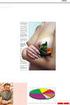 Novinky v Tecnomatix 10.1 Jiří Kopenec Siemens PLM Connection 2012 Česká republika 3. 5. června, Seč Agenda Process Simulate Robotics and Automation Process Simulate Human Technologies and Framework Page
Novinky v Tecnomatix 10.1 Jiří Kopenec Siemens PLM Connection 2012 Česká republika 3. 5. června, Seč Agenda Process Simulate Robotics and Automation Process Simulate Human Technologies and Framework Page
Cvičení 6 PARAMETRICKÉ 3D MODELOVÁNÍ TVORBA VÝKRESU OBROBKU Inventor Professional 2012
 Cvičení 6 PARAMETRICKÉ 3D MODELOVÁNÍ TVORBA VÝKRESU OBROBKU Inventor Professional 2012 Cílem cvičení je osvojit si základní postupy tvorby výkresu dle platných norem na modelu obrobeného odlitku, který
Cvičení 6 PARAMETRICKÉ 3D MODELOVÁNÍ TVORBA VÝKRESU OBROBKU Inventor Professional 2012 Cílem cvičení je osvojit si základní postupy tvorby výkresu dle platných norem na modelu obrobeného odlitku, který
ROBOTIKA M3A 2018/2019 ING. VLADIMÍR VYHŇÁK
 ROBOTIKA M3A 2018/2019 ING. VLADIMÍR VYHŇÁK Návrh robotizovaných pracovišť Program ABB Robot Studio (dále jen ABB-RS) slouží k přípravě programů průmyslových robotů a jejich nejbližší periférie, k jejich
ROBOTIKA M3A 2018/2019 ING. VLADIMÍR VYHŇÁK Návrh robotizovaných pracovišť Program ABB Robot Studio (dále jen ABB-RS) slouží k přípravě programů průmyslových robotů a jejich nejbližší periférie, k jejich
ZAVÁDĚNÍ ERGONOMICKÉHO SOFTWARU TECHNOMATIX JACK NA PRACOVIŠTĚ OPD
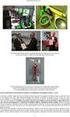 STUDIJNÍ OBOR PRŮMYSLOVÝ DESIGN ZAVÁDĚNÍ ERGONOMICKÉHO SOFTWARU TECHNOMATIX JACK NA PRACOVIŠTĚ OPD Ukázky diplomových prací Dopravní technika Dana Rubínová Odbor průmyslového designu B2/ 214 tel.: +420
STUDIJNÍ OBOR PRŮMYSLOVÝ DESIGN ZAVÁDĚNÍ ERGONOMICKÉHO SOFTWARU TECHNOMATIX JACK NA PRACOVIŠTĚ OPD Ukázky diplomových prací Dopravní technika Dana Rubínová Odbor průmyslového designu B2/ 214 tel.: +420
Ovládání Open Office.org Calc Ukládání dokumentu : Levým tlačítkem myši kliknete v menu na Soubor a pak na Uložit jako.
 Ukládání dokumentu : Levým tlačítkem myši kliknete v menu na Soubor a pak na Uložit jako. Otevře se tabulka, v které si najdete místo adresář, pomocí malé šedočerné šipky (jako na obrázku), do kterého
Ukládání dokumentu : Levým tlačítkem myši kliknete v menu na Soubor a pak na Uložit jako. Otevře se tabulka, v které si najdete místo adresář, pomocí malé šedočerné šipky (jako na obrázku), do kterého
Zdokonalování gramotnosti v oblasti ICT. Kurz MS Excel kurz 6. Inovace a modernizace studijních oborů FSpS (IMPACT) CZ.1.07/2.2.00/28.
 Zdokonalování gramotnosti v oblasti ICT Kurz MS Excel kurz 6 1 Obsah Kontingenční tabulky... 3 Zdroj dat... 3 Příprava dat... 3 Vytvoření kontingenční tabulky... 3 Možnosti v poli Hodnoty... 7 Aktualizace
Zdokonalování gramotnosti v oblasti ICT Kurz MS Excel kurz 6 1 Obsah Kontingenční tabulky... 3 Zdroj dat... 3 Příprava dat... 3 Vytvoření kontingenční tabulky... 3 Možnosti v poli Hodnoty... 7 Aktualizace
Aplikované úlohy Solid Edge. SPŠSE a VOŠ Liberec. Ing. Jan Boháček [ÚLOHA 27 NÁSTROJE KRESLENÍ]
![Aplikované úlohy Solid Edge. SPŠSE a VOŠ Liberec. Ing. Jan Boháček [ÚLOHA 27 NÁSTROJE KRESLENÍ] Aplikované úlohy Solid Edge. SPŠSE a VOŠ Liberec. Ing. Jan Boháček [ÚLOHA 27 NÁSTROJE KRESLENÍ]](/thumbs/24/3705963.jpg) Aplikované úlohy Solid Edge SPŠSE a VOŠ Liberec Ing. Jan Boháček [ÚLOHA 27 NÁSTROJE KRESLENÍ] 1 CÍL KAPITOLY V této kapitole si představíme Nástroje kreslení pro tvorbu 2D skic v modulu Objemová součást
Aplikované úlohy Solid Edge SPŠSE a VOŠ Liberec Ing. Jan Boháček [ÚLOHA 27 NÁSTROJE KRESLENÍ] 1 CÍL KAPITOLY V této kapitole si představíme Nástroje kreslení pro tvorbu 2D skic v modulu Objemová součást
Prostředí Microstationu a jeho nastavení. Nastavení výkresu
 Prostředí Microstationu a jeho nastavení Nastavení výkresu 1 Pracovní plocha, panely nástrojů Seznámení s pracovním prostředím ovlivní pohodlí, rychlost, efektivitu a možná i kvalitu práce v programu Microstation.
Prostředí Microstationu a jeho nastavení Nastavení výkresu 1 Pracovní plocha, panely nástrojů Seznámení s pracovním prostředím ovlivní pohodlí, rychlost, efektivitu a možná i kvalitu práce v programu Microstation.
Macromedia Flash 8. Druhy animace: Snímek po snímku. F5 vložit snímek (insert frame) F6 vložit klíčový snímek (insert key frame)
 Druhy animace: Snímek po snímku Macromedia Flash 8 F5 vložit snímek (insert frame) F6 vložit klíčový snímek (insert key frame) F7 vložit prázdný klíčový snímek (insert blank key frame) Enter spuštění animace
Druhy animace: Snímek po snímku Macromedia Flash 8 F5 vložit snímek (insert frame) F6 vložit klíčový snímek (insert key frame) F7 vložit prázdný klíčový snímek (insert blank key frame) Enter spuštění animace
Bloky, atributy, knihovny
 Bloky, atributy, knihovny Projekt SIPVZ 2006 Řešené příklady AutoCADu Autor: ing. Laďka Krejčí 2 Obsah úlohy Procvičíte zadávání vzdáleností a délek úsečky kreslící nástroje (text, úsečka, kóta) vlastnosti
Bloky, atributy, knihovny Projekt SIPVZ 2006 Řešené příklady AutoCADu Autor: ing. Laďka Krejčí 2 Obsah úlohy Procvičíte zadávání vzdáleností a délek úsečky kreslící nástroje (text, úsečka, kóta) vlastnosti
Postupy práce se šablonami IS MPP
 Postupy práce se šablonami IS MPP Modul plánování a přezkoumávání, verze 1.20 vypracovala společnost ASD Software, s.r.o. dokument ze dne 27. 3. 2013, verze 1.01 Postupy práce se šablonami IS MPP Modul
Postupy práce se šablonami IS MPP Modul plánování a přezkoumávání, verze 1.20 vypracovala společnost ASD Software, s.r.o. dokument ze dne 27. 3. 2013, verze 1.01 Postupy práce se šablonami IS MPP Modul
Tvorba prezentaci v Autodesk Inventoru 10
 Tvorba prezentaci v Autodesk Inventoru 10 Příprava montážní dokumentace vyžaduje věnovat zvýšenou pozornost postupu sestavování jednotlivých strojních uzlů a detailům jednotlivých komponentů. Inventoru
Tvorba prezentaci v Autodesk Inventoru 10 Příprava montážní dokumentace vyžaduje věnovat zvýšenou pozornost postupu sestavování jednotlivých strojních uzlů a detailům jednotlivých komponentů. Inventoru
Zpravodaj. Uživatelská příručka. Verze
 Zpravodaj Uživatelská příručka Verze 02.01.02 1. Úvod... 3 2. Jak číst tuto příručku... 4 3. Funkčnost... 5 3.1. Seznam zpráv... 5 4. Ovládání programu... 6 4.1. Hlavní okno serveru... 6 4.2. Seznam zpráv...
Zpravodaj Uživatelská příručka Verze 02.01.02 1. Úvod... 3 2. Jak číst tuto příručku... 4 3. Funkčnost... 5 3.1. Seznam zpráv... 5 4. Ovládání programu... 6 4.1. Hlavní okno serveru... 6 4.2. Seznam zpráv...
Nastavení zabezpečení
 Nastavení zabezpečení E S O 9 i n t e r n a t i o n a l a. s. U M l ý n a 2 2 1 4 1 0 0, P r a h a Strana 1 (celkem 8) ESO9 Správce... 3 Vlastnosti... 3 Zabezpečení... 3 Hesla... 3 Aplikace ESO9... 3 Uživatelé
Nastavení zabezpečení E S O 9 i n t e r n a t i o n a l a. s. U M l ý n a 2 2 1 4 1 0 0, P r a h a Strana 1 (celkem 8) ESO9 Správce... 3 Vlastnosti... 3 Zabezpečení... 3 Hesla... 3 Aplikace ESO9... 3 Uživatelé
Uživatelský manuál. Aplikace GraphViewer. Vytvořil: Viktor Dlouhý
 Uživatelský manuál Aplikace GraphViewer Vytvořil: Viktor Dlouhý Obsah 1. Obecně... 3 2. Co aplikace umí... 3 3. Struktura aplikace... 4 4. Mobilní verze aplikace... 5 5. Vytvoření projektu... 6 6. Části
Uživatelský manuál Aplikace GraphViewer Vytvořil: Viktor Dlouhý Obsah 1. Obecně... 3 2. Co aplikace umí... 3 3. Struktura aplikace... 4 4. Mobilní verze aplikace... 5 5. Vytvoření projektu... 6 6. Části
2 PŘÍKLAD IMPORTU ZATÍŽENÍ Z XML
 ROZHRANÍ ESA XML Ing. Richard Vondráček SCIA CZ, s. r. o., Thákurova 3, 160 00 Praha 6 www.scia.cz 1 OTEVŘENÝ FORMÁT Jednou z mnoha užitečných vlastností programu ESA PT je podpora otevřeného rozhraní
ROZHRANÍ ESA XML Ing. Richard Vondráček SCIA CZ, s. r. o., Thákurova 3, 160 00 Praha 6 www.scia.cz 1 OTEVŘENÝ FORMÁT Jednou z mnoha užitečných vlastností programu ESA PT je podpora otevřeného rozhraní
Základy práce v CAD/CAM systému EdgeCAM soustružení
 Základy práce v CAD/CAM systému EdgeCAM soustružení Uvedený postup slouží pouze pro snadnější zorientování se v prostředí CAD/CAM systému EdgeCAM, není to však kuchařka, jak vypracovat např. semestrální
Základy práce v CAD/CAM systému EdgeCAM soustružení Uvedený postup slouží pouze pro snadnější zorientování se v prostředí CAD/CAM systému EdgeCAM, není to však kuchařka, jak vypracovat např. semestrální
Autodesk Inventor 8 - výkresová dokumentace, nastavení
 Autodesk Inventor 8 - výkresová dokumentace, nastavení Obrázek 1: Náčrt čepu Doporučuji založit si vlastní kótovací styl pomocí tlačítka Nový. Nový styl vznikne na základě předchozího aktivního stylu.
Autodesk Inventor 8 - výkresová dokumentace, nastavení Obrázek 1: Náčrt čepu Doporučuji založit si vlastní kótovací styl pomocí tlačítka Nový. Nový styl vznikne na základě předchozího aktivního stylu.
lindab comfort Krok za krokem manuál DIMcomfort 4.0
 Krok za krokem manuál DIMcomfort 4.0 1 Obsah Úvod DIMcomfort 4.0 3 Nastavení místnosti 4 informace o místnosti 4 rozměry 5 komfortní zóna 6 způsob výpočtu 7 Výběr zařízení 8 hledání produktu 9 nastavení
Krok za krokem manuál DIMcomfort 4.0 1 Obsah Úvod DIMcomfort 4.0 3 Nastavení místnosti 4 informace o místnosti 4 rozměry 5 komfortní zóna 6 způsob výpočtu 7 Výběr zařízení 8 hledání produktu 9 nastavení
Nápověda k systému CCS Carnet Mini. Manuál k aplikaci pro evidenci knihy jízd
 Nápověda k systému CCS Carnet Mini Manuál k aplikaci pro evidenci knihy jízd Vážený zákazníku, vítejte v našem nejnovějším systému pro evidenci knihy jízd - CCS Carnet Mini. V následujících kapitolách
Nápověda k systému CCS Carnet Mini Manuál k aplikaci pro evidenci knihy jízd Vážený zákazníku, vítejte v našem nejnovějším systému pro evidenci knihy jízd - CCS Carnet Mini. V následujících kapitolách
Versiondog 3.1.0 Lukáš Rejfek, Pantek (CS) s.r.o. 7/2014
 Versiondog 3.1.0 Lukáš Rejfek, Pantek (CS) s.r.o. 7/2014 Strana 2 Versiondog 3.1.0 Nová verze systému Versiondog 3.1.0 přináší oproti předchozí verzi 3.0.3 celou řadu nových funkčností. Zásadní změnou
Versiondog 3.1.0 Lukáš Rejfek, Pantek (CS) s.r.o. 7/2014 Strana 2 Versiondog 3.1.0 Nová verze systému Versiondog 3.1.0 přináší oproti předchozí verzi 3.0.3 celou řadu nových funkčností. Zásadní změnou
Aplikované úlohy Solid Edge. SPŠSE a VOŠ Liberec. Ing. Aleš Najman [ÚLOHA 38 KONTROLA A POHONY]
![Aplikované úlohy Solid Edge. SPŠSE a VOŠ Liberec. Ing. Aleš Najman [ÚLOHA 38 KONTROLA A POHONY] Aplikované úlohy Solid Edge. SPŠSE a VOŠ Liberec. Ing. Aleš Najman [ÚLOHA 38 KONTROLA A POHONY]](/thumbs/27/11375045.jpg) Aplikované úlohy Solid Edge SPŠSE a VOŠ Liberec Ing. Aleš Najman [ÚLOHA 38 KONTROLA A POHONY] 1 ÚVOD Úloha 38 popisuje jednu část oblasti sestava programu Solid Edge V20. Tato úloha je v první části zaměřena
Aplikované úlohy Solid Edge SPŠSE a VOŠ Liberec Ing. Aleš Najman [ÚLOHA 38 KONTROLA A POHONY] 1 ÚVOD Úloha 38 popisuje jednu část oblasti sestava programu Solid Edge V20. Tato úloha je v první části zaměřena
Použité verze software: Autodesk Revit 2015 a vyšší + Autodesk Navisworks 2015 a vyšší. Potřebný čas studia: minut
 4D SIMULACE PŘI PLÁNOVÁNÍ VÝSTAVBY Použité verze software: Autodesk Revit 2015 a vyšší + Autodesk Navisworks 2015 a vyšší. Potřebný čas studia: 90-120 minut CÍL Pomocí nástroje TimeLiner v Autodesk Navisworks
4D SIMULACE PŘI PLÁNOVÁNÍ VÝSTAVBY Použité verze software: Autodesk Revit 2015 a vyšší + Autodesk Navisworks 2015 a vyšší. Potřebný čas studia: 90-120 minut CÍL Pomocí nástroje TimeLiner v Autodesk Navisworks
SolidWorks. SW je parametrický 3D modelář a umožňuje. Postup práce v SW: Prostředí a ovládání
 SolidWorks Prostředí a ovládání SW je parametrický 3D modelář a umožňuje objemové a plošné modelování práci s rozsáhlými sestavami automatické generování výrobních výkresu spojení mezi modelováním dílu,
SolidWorks Prostředí a ovládání SW je parametrický 3D modelář a umožňuje objemové a plošné modelování práci s rozsáhlými sestavami automatické generování výrobních výkresu spojení mezi modelováním dílu,
Nápověda k systému CCS Carnet Mini
 Nápověda k systému CCS Carnet Mini Manuál k aplikaci pro evidenci knihy jízd Vážený zákazníku, vítejte v našem nejnovějším systému pro evidenci knihy jízd - CCS Carnet Mini. V následujících kapitolách
Nápověda k systému CCS Carnet Mini Manuál k aplikaci pro evidenci knihy jízd Vážený zákazníku, vítejte v našem nejnovějším systému pro evidenci knihy jízd - CCS Carnet Mini. V následujících kapitolách
KAPITOLA 8 TABULKOVÝ PROCESOR
 KAPITOLA 8 TABULKOVÝ PROCESOR FORMÁT BUNĚK Parametry formátu buněk a tabulky můžeme nastavit pomocí celkem šesti karet v nabídce Domů/Buňky FORMÁT BUNĚK - OKNO FORMÁT BUNĚK Karta Číslo - nastavuje formát
KAPITOLA 8 TABULKOVÝ PROCESOR FORMÁT BUNĚK Parametry formátu buněk a tabulky můžeme nastavit pomocí celkem šesti karet v nabídce Domů/Buňky FORMÁT BUNĚK - OKNO FORMÁT BUNĚK Karta Číslo - nastavuje formát
Česká příručka. Obsah Balení. Systémové Požadavky. Instalace a podpora. Roccat Isku klávesnice Rychlá instalační příručka
 Česká příručka Obsah Balení Roccat Isku klávesnice Rychlá instalační příručka Systémové Požadavky Windows XP, Vista 32/64, Windows 7 32/64 USB 2.0 port Internetové připojení pro stažení ovladačů Instalace
Česká příručka Obsah Balení Roccat Isku klávesnice Rychlá instalační příručka Systémové Požadavky Windows XP, Vista 32/64, Windows 7 32/64 USB 2.0 port Internetové připojení pro stažení ovladačů Instalace
PDF Split and Merge. Průvodce programem pro práci s PDF
 PDF Split and Merge Průvodce programem pro práci s PDF Obsah Instalace a nastavení programu... 1 Sloučení více PDF do jednoho souboru... 1 Rozdělení PDF... 2 Vizuální reorganizátor... 3 Vizuální průvodce
PDF Split and Merge Průvodce programem pro práci s PDF Obsah Instalace a nastavení programu... 1 Sloučení více PDF do jednoho souboru... 1 Rozdělení PDF... 2 Vizuální reorganizátor... 3 Vizuální průvodce
Tento projekt je spolufinancován Evropským sociálním fondem a státním rozpočtem České republiky. PORTÁL KUDY KAM. Manuál pro administrátory. Verze 1.
 Tento projekt je spolufinancován Evropským sociálním fondem a státním rozpočtem České republiky. PORTÁL KUDY KAM Manuál pro administrátory Verze 1.0 2012 AutoCont CZ a.s. Veškerá práva vyhrazena. Tento
Tento projekt je spolufinancován Evropským sociálním fondem a státním rozpočtem České republiky. PORTÁL KUDY KAM Manuál pro administrátory Verze 1.0 2012 AutoCont CZ a.s. Veškerá práva vyhrazena. Tento
KAPITOLA 3 - ZPRACOVÁNÍ TEXTU
 KAPITOLA 3 - ZPRACOVÁNÍ TEXTU KLÍČOVÉ POJMY textové editory formát textu tabulka grafické objekty odrážky a číslování odstavec CÍLE KAPITOLY Pracovat s textovými dokumenty a ukládat je v souborech různého
KAPITOLA 3 - ZPRACOVÁNÍ TEXTU KLÍČOVÉ POJMY textové editory formát textu tabulka grafické objekty odrážky a číslování odstavec CÍLE KAPITOLY Pracovat s textovými dokumenty a ukládat je v souborech různého
Práce s texty, Transformace rastru, Připojení GPS
 Školení programu TopoL xt Práce s texty, Transformace rastru, Připojení GPS Obsah: 1. Uživatelské rozhraní (heslovitě, bylo součástí minulých školení) 2. Nastavení programu (heslovitě, bylo součástí minulých
Školení programu TopoL xt Práce s texty, Transformace rastru, Připojení GPS Obsah: 1. Uživatelské rozhraní (heslovitě, bylo součástí minulých školení) 2. Nastavení programu (heslovitě, bylo součástí minulých
Novinky v Solid Edge ST7
 Novinky v Solid Edge ST7 Primitiva Nově lze vytvořit základní geometrii pomocí jednoho příkazu Funkce primitiv je dostupná pouze v synchronním prostředí Těleso vytvoříme ve dvou navazujících krocích, kde
Novinky v Solid Edge ST7 Primitiva Nově lze vytvořit základní geometrii pomocí jednoho příkazu Funkce primitiv je dostupná pouze v synchronním prostředí Těleso vytvoříme ve dvou navazujících krocích, kde
Jeden z mírně náročnějších příkladů, zaměřený na úpravu formátu buňky a především na detailnější práci s grafem (a jeho modifikacemi).
 Příklad zahrnuje Textová editace buněk Základní vzorce Vložené kliparty Propojené listy Grafi cká úprava buněk Složitější vzorce Vložené externí obrázky Formuláře Úprava formátu Vysoce speciální funkce
Příklad zahrnuje Textová editace buněk Základní vzorce Vložené kliparty Propojené listy Grafi cká úprava buněk Složitější vzorce Vložené externí obrázky Formuláře Úprava formátu Vysoce speciální funkce
Richard Šusta, verze 1.0 ze dne 10. září 2014, publikováno pod GNU Free Documentation License
 Vytvoření projektu pro desku DE2 v Altera Quartus Richard Šusta, verze 1.0 ze dne 10. září 2014, publikováno pod GNU Free Documentation License Obsah Vytvoření projektu pro desku DE2 v Altera Quartus...
Vytvoření projektu pro desku DE2 v Altera Quartus Richard Šusta, verze 1.0 ze dne 10. září 2014, publikováno pod GNU Free Documentation License Obsah Vytvoření projektu pro desku DE2 v Altera Quartus...
Nastavení stránky : Levým tlačítkem myši kliknete v menu na Soubor a pak na Stránka. Ovládání Open Office.org Draw Ukládání dokumentu :
 Ukládání dokumentu : Levým tlačítkem myši kliknete v menu na Soubor a pak na Uložit jako. Otevře se tabulka, v které si najdete místo adresář, pomocí malé šedočerné šipky (jako na obrázku), do kterého
Ukládání dokumentu : Levým tlačítkem myši kliknete v menu na Soubor a pak na Uložit jako. Otevře se tabulka, v které si najdete místo adresář, pomocí malé šedočerné šipky (jako na obrázku), do kterého
Nástrojová lišta v editačním poli
 Nástrojová lišta v editačním poli Název projektu PŘEJÍT NA konkrétní sekci webu ZOBRAZIT zobrazí a) pracovní verzi webu (tj. nepublikovanou) b) publikovanou verzi webu a) Odstranit odstraní zobrazenou
Nástrojová lišta v editačním poli Název projektu PŘEJÍT NA konkrétní sekci webu ZOBRAZIT zobrazí a) pracovní verzi webu (tj. nepublikovanou) b) publikovanou verzi webu a) Odstranit odstraní zobrazenou
Hydroprojekt CZ a.s. WINPLAN systém programů pro projektování vodohospodářských liniových staveb. HYDRONet 3. Modul EDITOR STYLU
 Hydroprojekt CZ a.s. systém programů pro projektování vodohospodářských liniových staveb HYDRONet 3 W I N P L A N s y s t é m p r o g r a m ů p r o p r o j e k t o v á n í v o d o h o s p o d á ř s k ý
Hydroprojekt CZ a.s. systém programů pro projektování vodohospodářských liniových staveb HYDRONet 3 W I N P L A N s y s t é m p r o g r a m ů p r o p r o j e k t o v á n í v o d o h o s p o d á ř s k ý
Tiskové sestavy. Zdroj záznamu pro tiskovou sestavu. Průvodce sestavou. Použití databází
 Tiskové sestavy Tiskové sestavy se v aplikaci Access používají na finální tisk informací z databáze. Tisknout se dají všechny objekty, které jsme si vytvořili, ale tiskové sestavy slouží k tisku záznamů
Tiskové sestavy Tiskové sestavy se v aplikaci Access používají na finální tisk informací z databáze. Tisknout se dají všechny objekty, které jsme si vytvořili, ale tiskové sestavy slouží k tisku záznamů
Modelování ve Scia Engineer
 Apollo Bridge Apollo Bridge Architect: Ing. Architect: Miroslav Ing. Maťaščík Miroslav Maťaščík - Alfa 04 a.s., - Alfa Bratislava 04 a.s., Bratislava Design: DOPRAVOPROJEKT Design: Dopravoprojekt a.s.,
Apollo Bridge Apollo Bridge Architect: Ing. Architect: Miroslav Ing. Maťaščík Miroslav Maťaščík - Alfa 04 a.s., - Alfa Bratislava 04 a.s., Bratislava Design: DOPRAVOPROJEKT Design: Dopravoprojekt a.s.,
MS SQL Server 2008 Management Studio Tutoriál
 MS SQL Server 2008 Management Studio Tutoriál Vytvoření databáze Při otevření management studia a připojením se ke konkrétnímu sql serveru mám v levé části panel s názvem Object Explorer. V tomto panelu
MS SQL Server 2008 Management Studio Tutoriál Vytvoření databáze Při otevření management studia a připojením se ke konkrétnímu sql serveru mám v levé části panel s názvem Object Explorer. V tomto panelu
Vytváření DVD s DVDStyler
 Vytváření DVD s DVDStyler 21. 8. 2009 Jan Drábek Multimédia 26352 DVDStyler je multiplatformní program (ano, funguje i na Windows) pro vytváření profesionálně vypadajících DVD i interaktivních DVD menu.
Vytváření DVD s DVDStyler 21. 8. 2009 Jan Drábek Multimédia 26352 DVDStyler je multiplatformní program (ano, funguje i na Windows) pro vytváření profesionálně vypadajících DVD i interaktivních DVD menu.
Správa obsahu webové platformy
 Správa obsahu webové platformy www.dobrovolnik.net Bc. Irina Kushnareva PRAHA 2019 Tento dokument byl vypracován v rámci projektu Dobrovolnictví ve veřejné správě, reg. č. CZ.03.3.X/0.0/0.0/15_018/0005458,
Správa obsahu webové platformy www.dobrovolnik.net Bc. Irina Kushnareva PRAHA 2019 Tento dokument byl vypracován v rámci projektu Dobrovolnictví ve veřejné správě, reg. č. CZ.03.3.X/0.0/0.0/15_018/0005458,
Tisk výkresu. Projekt SIPVZ 2006 Řešené příklady AutoCADu Autor: ing. Laďka Krejčí
 Tisk výkresu Projekt SIPVZ 2006 Řešené příklady AutoCADu Autor: ing. Laďka Krejčí 2 Obsah úlohy Procvičíte práci se soubory práci s DesignCentrem přenesení bloku z Design Centra do výkresu editace atributů
Tisk výkresu Projekt SIPVZ 2006 Řešené příklady AutoCADu Autor: ing. Laďka Krejčí 2 Obsah úlohy Procvičíte práci se soubory práci s DesignCentrem přenesení bloku z Design Centra do výkresu editace atributů
Svolávací systém Uživatelský manuál
 Uživatelský manuál TTC TELEKOMUNIKACE, s.r.o. Třebohostická 987/5 100 00 Praha 10 tel.: 234 052 111 fax.: 234 052 999 e-mail: ttc@ttc.cz http://www.ttc-telekomunikace.cz Datum vydání: 14. srpna 2013 Číslo
Uživatelský manuál TTC TELEKOMUNIKACE, s.r.o. Třebohostická 987/5 100 00 Praha 10 tel.: 234 052 111 fax.: 234 052 999 e-mail: ttc@ttc.cz http://www.ttc-telekomunikace.cz Datum vydání: 14. srpna 2013 Číslo
Lokality a uživatelé
 Administrátorský manuál TTC TELEKOMUNIKACE, s.r.o. Třebohostická 987/5 100 00 Praha 10 tel.: 234 052 111 fax.: 234 052 999 e-mail: ttc@ttc.cz http://www.ttc-telekomunikace.cz Datum vydání: 15.října 2013
Administrátorský manuál TTC TELEKOMUNIKACE, s.r.o. Třebohostická 987/5 100 00 Praha 10 tel.: 234 052 111 fax.: 234 052 999 e-mail: ttc@ttc.cz http://www.ttc-telekomunikace.cz Datum vydání: 15.října 2013
Návod k ovládání aplikace
 Návod k ovládání aplikace Tento návod se zabývá ovládáním aplikace PDF Annotation 1, která je založena na aplikaci AVP PDF Viewer a umožňuje nejen PDF dokumenty prohlížet, ale také do těchto dokumentů
Návod k ovládání aplikace Tento návod se zabývá ovládáním aplikace PDF Annotation 1, která je založena na aplikaci AVP PDF Viewer a umožňuje nejen PDF dokumenty prohlížet, ale také do těchto dokumentů
Formátování pomocí stylů
 Styly a šablony Styly, šablony a témata Formátování dokumentu pomocí standardních nástrojů (přímé formátování) (Podokno úloh Zobrazit formátování): textu jsou přiřazeny parametry (font, velikost, barva,
Styly a šablony Styly, šablony a témata Formátování dokumentu pomocí standardních nástrojů (přímé formátování) (Podokno úloh Zobrazit formátování): textu jsou přiřazeny parametry (font, velikost, barva,
APS Administrator.GS
 APS Administrator.GS Grafická nadstavba pro vizualizaci systémů APS (rozšiřující programový modul pro APS Administrator) Instalační a uživatelská příručka 2004 2015,TECH FASS s.r.o., www.techfass.cz, techfass@techfass.cz
APS Administrator.GS Grafická nadstavba pro vizualizaci systémů APS (rozšiřující programový modul pro APS Administrator) Instalační a uživatelská příručka 2004 2015,TECH FASS s.r.o., www.techfass.cz, techfass@techfass.cz
Generování výkresové dokumentace. Autodesk INVENTOR. Ing. Richard Strnka, 2012
 Generování výkresové dokumentace Autodesk INVENTOR Ing. Richard Strnka, 2012 Konzole I generování výkresové dokumentace v Inventoru Otevření nového souboru pro výkres Spusťte INVENTOR Vytvořte projekt
Generování výkresové dokumentace Autodesk INVENTOR Ing. Richard Strnka, 2012 Konzole I generování výkresové dokumentace v Inventoru Otevření nového souboru pro výkres Spusťte INVENTOR Vytvořte projekt
24 Uživatelské výběry
 24 Uživatelské výběry Uživatelský modul Uživatelské výběry slouží k vytváření, správě a následnému používání tématicky seskupených osob a organizací včetně jejich kontaktních údajů. Modul umožňuje hromadnou
24 Uživatelské výběry Uživatelský modul Uživatelské výběry slouží k vytváření, správě a následnému používání tématicky seskupených osob a organizací včetně jejich kontaktních údajů. Modul umožňuje hromadnou
Zóny a pravidla UŽIVATELSKÁ PŘÍRUČKA
 Zóny a pravidla UŽIVATELSKÁ PŘÍRUČKA Verze 4.1.30 10/2014 Obsah Zóny... 2 Omezení modulu Zóny a pravidla... 2 Vstup do modulu Zóny a pravidla... 3 Karta zóny... 3 Vytvoření nové zóny... 3 Editace zóny...
Zóny a pravidla UŽIVATELSKÁ PŘÍRUČKA Verze 4.1.30 10/2014 Obsah Zóny... 2 Omezení modulu Zóny a pravidla... 2 Vstup do modulu Zóny a pravidla... 3 Karta zóny... 3 Vytvoření nové zóny... 3 Editace zóny...
KAPITOLA 4 ZPRACOVÁNÍ TEXTU
 KAPITOLA 4 ZPRACOVÁNÍ TEXTU TABULÁTORY Jsou to značky (zarážky), ke kterým se zarovná text. Můžeme je nastavit kliknutím na pravítku nebo v dialogovém okně, které vyvoláme kliknutím na tlačítko Tabulátory
KAPITOLA 4 ZPRACOVÁNÍ TEXTU TABULÁTORY Jsou to značky (zarážky), ke kterým se zarovná text. Můžeme je nastavit kliknutím na pravítku nebo v dialogovém okně, které vyvoláme kliknutím na tlačítko Tabulátory
1. Základní pojmy, používané v tomto manuálu. 2. Stránky
 Redakční systém manuál 1. Základní pojmy, používané v tomto manuálu Hlavní menu Menu v horní světlemodré liště obsahující 7 základních položek: Publikovat, Správa, Vzhled, Komentáře, Nastavení, Pluginy,
Redakční systém manuál 1. Základní pojmy, používané v tomto manuálu Hlavní menu Menu v horní světlemodré liště obsahující 7 základních položek: Publikovat, Správa, Vzhled, Komentáře, Nastavení, Pluginy,
Základy práce v programu Inkscape Projekty pro základní školy
 Moduly cesta k racionálnější výuce Zefektivnění výuky oboru ICT aplikace osobních počítačů Základy práce v programu Inkscape Projekty pro základní školy Tomáš Kmínek Projekt CZ.1.07/1.1.32/01.0013 je spolufinancován
Moduly cesta k racionálnější výuce Zefektivnění výuky oboru ICT aplikace osobních počítačů Základy práce v programu Inkscape Projekty pro základní školy Tomáš Kmínek Projekt CZ.1.07/1.1.32/01.0013 je spolufinancován
Aplikované úlohy Solid Edge. SPŠSE a VOŠ Liberec. Radek Havlík [ÚLOHA 21 BOOLEOVSKÉ OPERACE]
![Aplikované úlohy Solid Edge. SPŠSE a VOŠ Liberec. Radek Havlík [ÚLOHA 21 BOOLEOVSKÉ OPERACE] Aplikované úlohy Solid Edge. SPŠSE a VOŠ Liberec. Radek Havlík [ÚLOHA 21 BOOLEOVSKÉ OPERACE]](/thumbs/27/12415815.jpg) Aplikované úlohy Solid Edge SPŠSE a VOŠ Liberec Radek Havlík [ÚLOHA 21 BOOLEOVSKÉ OPERACE] 1 CÍL KAPITOLY Cílem této kapitoly je naučit se efektivní práci ve 3D modelování, s použitím funkcí booleovské
Aplikované úlohy Solid Edge SPŠSE a VOŠ Liberec Radek Havlík [ÚLOHA 21 BOOLEOVSKÉ OPERACE] 1 CÍL KAPITOLY Cílem této kapitoly je naučit se efektivní práci ve 3D modelování, s použitím funkcí booleovské
Desktopová aplikace pro tvorbu kartografických výstupů
 Desktopová aplikace pro tvorbu kartografických výstupů Manuál na tvorbu kartografického výstupu 1. Aplikace po startu 2. Přiblížení na zájmovou oblast www.omapy.cz 3. Přepnutí mód aplikace na editaci www.omapy.cz
Desktopová aplikace pro tvorbu kartografických výstupů Manuál na tvorbu kartografického výstupu 1. Aplikace po startu 2. Přiblížení na zájmovou oblast www.omapy.cz 3. Přepnutí mód aplikace na editaci www.omapy.cz
VOZIDLA. Uživatelská příručka SeeMe - Ecofleet. Provozovatel GPS služeb: pobočka ZNOJMO pobočka JIHLAVA pobočka DOMAŽLICE pobočka PRAHA Identifikace
 alarmy do vozidel, sledování úbytku paliva a další služby VOZIDLA Uživatelská příručka SeeMe - Ecofleet Identifikace IČO:28550650 Rejstříkový soud: Praha, Oddíl C vložka 149630 Systémové požadavky... 3
alarmy do vozidel, sledování úbytku paliva a další služby VOZIDLA Uživatelská příručka SeeMe - Ecofleet Identifikace IČO:28550650 Rejstříkový soud: Praha, Oddíl C vložka 149630 Systémové požadavky... 3
Přehledy pro Tabulky Hlavním smyslem této nové agendy je jednoduché řazení, filtrování a seskupování dle libovolných sloupců.
 Přehledy pro Tabulky V programu CONTACT Professional 5 naleznete u firem, osob a obchodních případů záložku Tabulka. Tuto záložku lze rozmnožit, přejmenovat a sloupce je možné definovat dle vlastních požadavků
Přehledy pro Tabulky V programu CONTACT Professional 5 naleznete u firem, osob a obchodních případů záložku Tabulka. Tuto záložku lze rozmnožit, přejmenovat a sloupce je možné definovat dle vlastních požadavků
Cvičení 7 z předmětu CAD I PARAMETRICKÉ 3D MODELOVÁNÍ TVORBA SESTAVY
 Cvičení 7 z předmětu CAD I PARAMETRICKÉ 3D MODELOVÁNÍ TVORBA SESTAVY Cílem cvičení je osvojit si na vytvoření jednoduché sestavy skládající se z několika jednoduchých dílů. Prvním po spuštění Inventoru
Cvičení 7 z předmětu CAD I PARAMETRICKÉ 3D MODELOVÁNÍ TVORBA SESTAVY Cílem cvičení je osvojit si na vytvoření jednoduché sestavy skládající se z několika jednoduchých dílů. Prvním po spuštění Inventoru
Dokument a jeho části oddíly, záhlaví, zápatí
 Dokument a jeho části oddíly, záhlaví, zápatí Nejčastějším úkolem bývá ukončení stránky a pokračování textu na další stránce nebo vložení stránky před napsaný text. Podobným úkolem je jiné svislé zarovnání
Dokument a jeho části oddíly, záhlaví, zápatí Nejčastějším úkolem bývá ukončení stránky a pokračování textu na další stránce nebo vložení stránky před napsaný text. Podobným úkolem je jiné svislé zarovnání
Začínáme pracovat s tabulkovým procesorem MS Excel
 Začínáme pracovat s tabulkovým procesorem MS Excel Nejtypičtějším představitelem tabulkových procesorů je MS Excel. Je to pokročilý nástroj pro tvorbu jednoduchých i složitých výpočtů a grafů. Program
Začínáme pracovat s tabulkovým procesorem MS Excel Nejtypičtějším představitelem tabulkových procesorů je MS Excel. Je to pokročilý nástroj pro tvorbu jednoduchých i složitých výpočtů a grafů. Program
Mapová aplikace HZS Ústeckého kraje
 Mapová aplikace HZS Ústeckého kraje Stručný návod Tato aplikace vznikla z důvodu potřeby prezentace geografických dat HZS Ústeckého kraje a dalších poskytovatelů dat v jednotné mapové aplikaci. Dalším
Mapová aplikace HZS Ústeckého kraje Stručný návod Tato aplikace vznikla z důvodu potřeby prezentace geografických dat HZS Ústeckého kraje a dalších poskytovatelů dat v jednotné mapové aplikaci. Dalším
Merkur perfekt Challenge Studijní materiály
 Merkur perfekt Challenge Studijní materiály T: 541 146 120 IČ: 00216305, DIČ: CZ00216305 / www.feec.vutbr.cz/merkur / steffan@feec.vutbr.cz 1 / 15 Název úlohy: Kresba čtyřlístku pomocí robotické ruky Anotace:
Merkur perfekt Challenge Studijní materiály T: 541 146 120 IČ: 00216305, DIČ: CZ00216305 / www.feec.vutbr.cz/merkur / steffan@feec.vutbr.cz 1 / 15 Název úlohy: Kresba čtyřlístku pomocí robotické ruky Anotace:
BALISTICKÝ MĚŘICÍ SYSTÉM
 BALISTICKÝ MĚŘICÍ SYSTÉM UŽIVATELSKÁ PŘÍRUČKA Verze 2.3 2007 OBSAH 1. ÚVOD... 5 2. HLAVNÍ OKNO... 6 3. MENU... 7 3.1 Soubor... 7 3.2 Měření...11 3.3 Zařízení...16 3.4 Graf...17 3.5 Pohled...17 1. ÚVOD
BALISTICKÝ MĚŘICÍ SYSTÉM UŽIVATELSKÁ PŘÍRUČKA Verze 2.3 2007 OBSAH 1. ÚVOD... 5 2. HLAVNÍ OKNO... 6 3. MENU... 7 3.1 Soubor... 7 3.2 Měření...11 3.3 Zařízení...16 3.4 Graf...17 3.5 Pohled...17 1. ÚVOD
Řazení, filtrování a seskupování, vlastní zobrazení
 Řazení, filtrování a seskupování, vlastní zobrazení Řazení Jedná se o možnosti řazení úkolů a zdrojů v zobrazeních dle již definovaných filtrů, nebo vytvoření vlastního filtru. Jde o jednorázovou akci,
Řazení, filtrování a seskupování, vlastní zobrazení Řazení Jedná se o možnosti řazení úkolů a zdrojů v zobrazeních dle již definovaných filtrů, nebo vytvoření vlastního filtru. Jde o jednorázovou akci,
Kontingenční tabulky v MS Excel 2010
 Kontingenční tabulky v MS Excel 2010 Autor: RNDr. Milan Myšák e-mail: milan.mysak@konero.cz Obsah 1 Vytvoření KT... 3 1.1 Data pro KT... 3 1.2 Tvorba KT... 3 2 Tvorba KT z dalších zdrojů dat... 5 2.1 Data
Kontingenční tabulky v MS Excel 2010 Autor: RNDr. Milan Myšák e-mail: milan.mysak@konero.cz Obsah 1 Vytvoření KT... 3 1.1 Data pro KT... 3 1.2 Tvorba KT... 3 2 Tvorba KT z dalších zdrojů dat... 5 2.1 Data
Základní ovládání a práce s programem CorelDraw 11
 2. Základní ovládání a práce s programem CorelDraw 11 Základní informace Program Corel Draw je produktem kanadské společnosti Corel corporation a je jedním z mnoha programů které při zakoupení balíku Corel
2. Základní ovládání a práce s programem CorelDraw 11 Základní informace Program Corel Draw je produktem kanadské společnosti Corel corporation a je jedním z mnoha programů které při zakoupení balíku Corel
Čtvrtek 3. listopadu. Makra v Excelu. Obecná definice makra: Spouštění makra: Druhy maker, způsoby tvorby a jejich ukládání
 Čtvrtek 3. listopadu Makra v Excelu Obecná definice makra: Podle definice je makro strukturovanou definicí jedné nebo několika akcí, které chceme, aby MS Excel vykonal jako odezvu na nějakou námi definovanou
Čtvrtek 3. listopadu Makra v Excelu Obecná definice makra: Podle definice je makro strukturovanou definicí jedné nebo několika akcí, které chceme, aby MS Excel vykonal jako odezvu na nějakou námi definovanou
Pokyny pro žáky k testování písemné zkoušky na počítači
 Pokyny pro žáky k testování písemné zkoušky na počítači Posadíte se na určené místo v počítačové učebně, kde již předtím správce zkoušky spustil určený internetový prohlížeč s IP adresou zkouškového serveru.
Pokyny pro žáky k testování písemné zkoušky na počítači Posadíte se na určené místo v počítačové učebně, kde již předtím správce zkoušky spustil určený internetový prohlížeč s IP adresou zkouškového serveru.
MS OFFICE POWER POINT 2010
 MS OFFICE POWER POINT 2010 Program Power Point patří do rodiny programů Microsoft Office a slouží ke tvorbě prezentací. Prezentace je tvořena snímky, které jsou postupně zobrazovány a to buď po nějaké
MS OFFICE POWER POINT 2010 Program Power Point patří do rodiny programů Microsoft Office a slouží ke tvorbě prezentací. Prezentace je tvořena snímky, které jsou postupně zobrazovány a to buď po nějaké
Rešerše: Kreslení hřídele. v programu CATIA V5
 Rešerše: Kreslení hřídele v programu CATIA V5 CATIA V5 Tento software je určen pro konstruování objemů a ploch. Je hojně využíván v automobilovém a leteckém průmyslu. Je to ideální nástroj nejen pro konstruktéry.
Rešerše: Kreslení hřídele v programu CATIA V5 CATIA V5 Tento software je určen pro konstruování objemů a ploch. Je hojně využíván v automobilovém a leteckém průmyslu. Je to ideální nástroj nejen pro konstruktéry.
3D kontaktní skener MicroScribe-3D výukový modul. 3D kontaktní skener MicroScribe-3D Výukový modul
 3D kontaktní skener MicroScribe-3D Výukový modul Kontaktní skener Microscribe-3D MicroScribe je 3D kontaktní flexibilní a cenově dostupný digitizér pro oblast reverzního inženýrství, pro vytváření modelů
3D kontaktní skener MicroScribe-3D Výukový modul Kontaktní skener Microscribe-3D MicroScribe je 3D kontaktní flexibilní a cenově dostupný digitizér pro oblast reverzního inženýrství, pro vytváření modelů
Lekce 12 Animovaný náhled animace kamer
 Lekce 12 Animovaný náhled animace kamer Časová dotace: 2 vyučovací hodina V poslední lekci tohoto bloku se naučíme jednoduše a přitom velice efektivně animovat. Budeme pracovat pouze s objekty, které jsme
Lekce 12 Animovaný náhled animace kamer Časová dotace: 2 vyučovací hodina V poslední lekci tohoto bloku se naučíme jednoduše a přitom velice efektivně animovat. Budeme pracovat pouze s objekty, které jsme
Excel 2007 praktická práce
 Excel 2007 praktická práce 1 Excel OP LZZ Tento kurz je financován prostřednictvím výzvy č. 40 Operačního programu Lidské zdroje a zaměstnanost z prostředků Evropského sociálního fondu. 2 Excel Cíl kurzu
Excel 2007 praktická práce 1 Excel OP LZZ Tento kurz je financován prostřednictvím výzvy č. 40 Operačního programu Lidské zdroje a zaměstnanost z prostředků Evropského sociálního fondu. 2 Excel Cíl kurzu
Tabulkový procesor. Orientace textu. O úroveň níž O úroveň výš
 Formátování Formátováním rozumíme změnu vlastností daného objektu, dle našich představ a možností programu MS Excel. Formátovat můžeme texty v buňkách, můžeme formátovat buňky, listy i celý sešit a měnit
Formátování Formátováním rozumíme změnu vlastností daného objektu, dle našich představ a možností programu MS Excel. Formátovat můžeme texty v buňkách, můžeme formátovat buňky, listy i celý sešit a měnit
CAD_Inventor -cvičení k modelování a tvorbě technické obrazové dokumentace Vytváření výrobního výkresu rotační součásti - hřídele
 Předmět: Ročník: Vytvořil: Datum: CAD druhý, třetí Petr Machanec 24.8.2012 Název zpracovaného celku: CAD_Inventor -cvičení k modelování a tvorbě technické obrazové dokumentace Vytváření výrobního výkresu
Předmět: Ročník: Vytvořil: Datum: CAD druhý, třetí Petr Machanec 24.8.2012 Název zpracovaného celku: CAD_Inventor -cvičení k modelování a tvorbě technické obrazové dokumentace Vytváření výrobního výkresu
Virtuální svět výrobního podniku
 Virtuální svět výrobního podniku Martin Baumruk Jiří Kopenec Siemens PLM Connection 2012 Česká republika 3. 5. června, Seč Program Tecnomatix sekce pondělí 4.6.2012 Tomáš Lebeda Page 2 Program Tecnomatix
Virtuální svět výrobního podniku Martin Baumruk Jiří Kopenec Siemens PLM Connection 2012 Česká republika 3. 5. června, Seč Program Tecnomatix sekce pondělí 4.6.2012 Tomáš Lebeda Page 2 Program Tecnomatix
LAN se používá k prvnímu nastavení Vašeho DVR a když potřebujete nastavit síť na Vašem DVR pro používání po internetu.
 Návod Video Viewer 1.9.9 1 Dodávaný licencovaný software Následující stránky popisují nejpoužívanější funkce software Video Viewer. Podrobnosti o softwaru a jeho nastavení, najdete v rozšířené příručce,
Návod Video Viewer 1.9.9 1 Dodávaný licencovaný software Následující stránky popisují nejpoužívanější funkce software Video Viewer. Podrobnosti o softwaru a jeho nastavení, najdete v rozšířené příručce,
TRHACÍ PŘÍSTROJ LABTEST 2.05
 TRHACÍ PŘÍSTROJ LABTEST 2.05 Přístroj: 1 8 7 6 2 3 4 1 horní příčník 2 pohyblivý příčník 3 siloměrný snímač 4 bezpečnostní STOP tlačítko 5 kontrolka napájení 6 modul řízení 7 spodní zarážka 8 horní zarážka
TRHACÍ PŘÍSTROJ LABTEST 2.05 Přístroj: 1 8 7 6 2 3 4 1 horní příčník 2 pohyblivý příčník 3 siloměrný snímač 4 bezpečnostní STOP tlačítko 5 kontrolka napájení 6 modul řízení 7 spodní zarážka 8 horní zarážka
Manuál k programu KaraokeEditor
 Manuál k programu KaraokeEditor Co je KaraokeEditor? Program slouží pro editaci tagů v hudebních souborech formátu mp3. Tagy jsou doprovodné informace o písni, uložené přímo v mp3. Aplikace umí pracovat
Manuál k programu KaraokeEditor Co je KaraokeEditor? Program slouží pro editaci tagů v hudebních souborech formátu mp3. Tagy jsou doprovodné informace o písni, uložené přímo v mp3. Aplikace umí pracovat
Výkresy. Projekt SIPVZ D Modelování v SolidWorks. Autor: ing. Laďka Krejčí
 Výkresy Projekt SIPVZ 2006 3D Modelování v SolidWorks Autor: ing. Laďka Krejčí 2 Obsah úlohy Otevření šablony výkresu Vlastnosti, úprava a uložení formátu listu Nastavení detailů dokumentu Vytvoření výkresu
Výkresy Projekt SIPVZ 2006 3D Modelování v SolidWorks Autor: ing. Laďka Krejčí 2 Obsah úlohy Otevření šablony výkresu Vlastnosti, úprava a uložení formátu listu Nastavení detailů dokumentu Vytvoření výkresu
1. Základní popis programu Nová zkouška Záložka měření Záložka vtisky Záložka report Nastavení 7
 Systém Microness pro vyhodnocování tvrdosti Návod k obsluze Systém Microness se skládá z vlastního programu Microness, digitální kamery a montážního příslušenství kamery. Použitá kamera se připojuje přes
Systém Microness pro vyhodnocování tvrdosti Návod k obsluze Systém Microness se skládá z vlastního programu Microness, digitální kamery a montážního příslušenství kamery. Použitá kamera se připojuje přes
SCHÉMA aplikace ObčanServer 2 MENU aplikace Mapové kompozice
 ObčanServer Nápověda SCHÉMA aplikace ObčanServer 2 MENU aplikace Mapové kompozice Příklady mapových kompozic Katastrální mapa Územní plán Funkční plochy Letecký snímek Pasport hřbitova Císařské otisky
ObčanServer Nápověda SCHÉMA aplikace ObčanServer 2 MENU aplikace Mapové kompozice Příklady mapových kompozic Katastrální mapa Územní plán Funkční plochy Letecký snímek Pasport hřbitova Císařské otisky
Vlastnosti dokumentu/stránky
 Vlastnosti dokumentu/stránky Formát stránky papíru pro tisk V záložce Rozložení stránky na pásu karet najdeme vše potřebné pro přípravu dokumentu před tiskem. 1) Záložka Rozložení stránky 2) Změna Orientace
Vlastnosti dokumentu/stránky Formát stránky papíru pro tisk V záložce Rozložení stránky na pásu karet najdeme vše potřebné pro přípravu dokumentu před tiskem. 1) Záložka Rozložení stránky 2) Změna Orientace
Scribus. Vypracovali : Hana Bartošová Tomáš Dvořáček
 Scribus Vypracovali : Hana Bartošová Tomáš Dvořáček Seznámení Program Scribus je počítačový program pro profesionální sazbu tzv. Desktop Publisingu (DTP), který byl poprvé předveden v roce 2001. Program
Scribus Vypracovali : Hana Bartošová Tomáš Dvořáček Seznámení Program Scribus je počítačový program pro profesionální sazbu tzv. Desktop Publisingu (DTP), který byl poprvé předveden v roce 2001. Program
Dotyková obrázovká v prográmu TRIFID
 Dotyková obrázovká v prográmu TRIFID Nastavení Nastavuje se volbou funkce SYSTÉMOVÉ FUNKCE/KONFIGURACE/WIN KONFIGURACE (spustí se tlačítkem )/LOKÁLNÍ PARAMETRY/ZÁLOŽKA PRODEJ. V této tabulce lze zapnout
Dotyková obrázovká v prográmu TRIFID Nastavení Nastavuje se volbou funkce SYSTÉMOVÉ FUNKCE/KONFIGURACE/WIN KONFIGURACE (spustí se tlačítkem )/LOKÁLNÍ PARAMETRY/ZÁLOŽKA PRODEJ. V této tabulce lze zapnout
Základy práce s programem pro interaktivní tabuli SMART notebook
 ZŠ praktická a ZŠ speciální Chodov, okres Sokolov, příspěvková organizace Základy práce s programem pro interaktivní tabuli SMART notebook Metodický materiál k základnímu školení Materiál vznikl v rámci
ZŠ praktická a ZŠ speciální Chodov, okres Sokolov, příspěvková organizace Základy práce s programem pro interaktivní tabuli SMART notebook Metodický materiál k základnímu školení Materiál vznikl v rámci
ABRA POS PRINT SERVER
 ABRA Software a.s. Jeremiášova 1422/7b 15500 Praha 13 IČO 25097563 DIČ: CZ2597563 Zapsal Městský soud v Praze OR odd. B, vložka 4475 ABRA POS PRINT SERVER Dokumentace Aktualizace dokumentu: 15.3.2017 1
ABRA Software a.s. Jeremiášova 1422/7b 15500 Praha 13 IČO 25097563 DIČ: CZ2597563 Zapsal Městský soud v Praze OR odd. B, vložka 4475 ABRA POS PRINT SERVER Dokumentace Aktualizace dokumentu: 15.3.2017 1
MANUÁL VÝPOČTOVÉHO SYSTÉMU W2E (WASTE-TO-ENERGY)
 MANUÁL VÝPOČTOVÉHO SYSTÉMU W2E (WASTE-TO-ENERGY) 0 1. PRACOVNÍ PLOCHA Uspořádání a vzhled pracovní plochy, se kterým se uživatel během práce může setkat, zobrazuje obr. 1. Obr. 1: Uspořádání pracovní plochy
MANUÁL VÝPOČTOVÉHO SYSTÉMU W2E (WASTE-TO-ENERGY) 0 1. PRACOVNÍ PLOCHA Uspořádání a vzhled pracovní plochy, se kterým se uživatel během práce může setkat, zobrazuje obr. 1. Obr. 1: Uspořádání pracovní plochy
Nový způsob práce s průběžnou klasifikací lze nastavit pouze tehdy, je-li průběžná klasifikace v evidenčním pololetí a školním roce prázdná.
 Průběžná klasifikace Nová verze modulu Klasifikace žáků přináší novinky především v práci s průběžnou klasifikací. Pro zadání průběžné klasifikace ve třídě doposud existovaly 3 funkce Průběžná klasifikace,
Průběžná klasifikace Nová verze modulu Klasifikace žáků přináší novinky především v práci s průběžnou klasifikací. Pro zadání průběžné klasifikace ve třídě doposud existovaly 3 funkce Průběžná klasifikace,
VComNet uživatelská příručka. VComNet. Uživatelská příručka Úvod. Vlastnosti aplikace. Blokové schéma. «library» MetelCom LAN
 VComNet Uživatelská příručka Úvod Aplikace VComNet je určena pro realizaci komunikace aplikací běžících na operačním systému Windows se zařízeními, které jsou připojeny pomocí datové sběrnice RS485 (RS422/RS232)
VComNet Uživatelská příručka Úvod Aplikace VComNet je určena pro realizaci komunikace aplikací běžících na operačním systému Windows se zařízeními, které jsou připojeny pomocí datové sběrnice RS485 (RS422/RS232)
Základní školení pro administrátory
 Základní školení pro administrátory Pozn.: Níže popsaný návod je určen pro uživatele s rolí Administrátor, není-li uvedeno jinak. Obsah : Založení nového žáka 2 Nový stav zápisu do organizace 2 Osobní
Základní školení pro administrátory Pozn.: Níže popsaný návod je určen pro uživatele s rolí Administrátor, není-li uvedeno jinak. Obsah : Založení nového žáka 2 Nový stav zápisu do organizace 2 Osobní
nastavení real-time PCR cykléru icycler iq5 Multi-Color Real-Time PCR Detection System
 Verze: 1.0 Datum poslední revize: 2.1.2014 nastavení real-time PCR cykléru icycler iq5 Multi-Color Real-Time PCR Detection System (BioRad) generi biotech OBSAH: 1. Spuštění již existujícího či nastavení
Verze: 1.0 Datum poslední revize: 2.1.2014 nastavení real-time PCR cykléru icycler iq5 Multi-Color Real-Time PCR Detection System (BioRad) generi biotech OBSAH: 1. Spuštění již existujícího či nastavení
1. Nastavení dokumentu
 Obsah as a asta 2. Okno / více dokumentů otevírání, zavírání, vytváření nového, přepínání, ukládání 3. Barevný režim dokumentu 4. Zobrazení, vlastní pohledy 5. Objekty vkládání 1. Nastavení dokumentu Uprostřed
Obsah as a asta 2. Okno / více dokumentů otevírání, zavírání, vytváření nového, přepínání, ukládání 3. Barevný režim dokumentu 4. Zobrazení, vlastní pohledy 5. Objekty vkládání 1. Nastavení dokumentu Uprostřed
Microsoft Word - Styly, obsah a další
 Microsoft Word - Styly, obsah a další Definice uživatelských stylů Nový - tzv. uživatelský styl - se vytváří pomocí panelu Styly a formátování stiskem tlačítka Nový styl. Po stisknutí tlačítka se objeví
Microsoft Word - Styly, obsah a další Definice uživatelských stylů Nový - tzv. uživatelský styl - se vytváří pomocí panelu Styly a formátování stiskem tlačítka Nový styl. Po stisknutí tlačítka se objeví
Práce s programem MPVaK
 Práce s programem MPVaK Tato informace popisuje postup práce s programem "MPVaK Vybrané údaje z majetkové a Vybrané údaje z provozní evidence. Jsou v ní popsány nejdůležitější úlohy, které budete s programem
Práce s programem MPVaK Tato informace popisuje postup práce s programem "MPVaK Vybrané údaje z majetkové a Vybrané údaje z provozní evidence. Jsou v ní popsány nejdůležitější úlohy, které budete s programem
Windows Live Movie Maker
 Windows Live Movie Maker Tento program slouží k vytváření vlastních filmů, která se mohou skládat z fotografií, videí, titulků a zvuku. Movie Maker je součástí instalace operačního systému Windows 7 a
Windows Live Movie Maker Tento program slouží k vytváření vlastních filmů, která se mohou skládat z fotografií, videí, titulků a zvuku. Movie Maker je součástí instalace operačního systému Windows 7 a
Reporting. Ukazatele je možno definovat nad libovolnou tabulkou Helios Orange, která je zapsána v nadstavbě firmy SAPERTA v souboru tabulek:
 Finanční analýza Pojem finanční analýza Finanční analýza umožňuje načítat data podle dimenzí a tyto součty dlouhodobě vyhodnocovat. Pojem finanční analýza není nejpřesnější, protože ukazatele mohou být
Finanční analýza Pojem finanční analýza Finanční analýza umožňuje načítat data podle dimenzí a tyto součty dlouhodobě vyhodnocovat. Pojem finanční analýza není nejpřesnější, protože ukazatele mohou být
Po prvním spuštění Chrome Vás prohlížeč vyzve, aby jste zadali své přihlašovací údaje do účtu Google. Proč to udělat? Máte několik výhod:
 Internetový prohlížeč CHROME Pro správné fungování veškerých funkcionalit, které nám nástroje společnosti Google nabízí, je dobré používat prohlížeč Chrome. Jeho instalaci je možné provést z webové adresy:
Internetový prohlížeč CHROME Pro správné fungování veškerých funkcionalit, které nám nástroje společnosti Google nabízí, je dobré používat prohlížeč Chrome. Jeho instalaci je možné provést z webové adresy:
